ونڈوز 11 ، 10 – انفارمیشن کریب پر بطور ویب کیم اینڈروئیڈ فون یا آئی فون استعمال کریں ، اپنے پی سی پر اپنے اسمارٹ فون کو بطور ویب کیم کیسے استعمال کریں?
اپنے پی سی پر اپنے اسمارٹ فون کو بطور ویب کیم کیسے استعمال کریں
ڈروڈکیم ایک مفت ایپ ہے جو اسمارٹ فونز کے لئے دستیاب ہے انڈروئد اور آئی فون کے لئے. اس سے آپ کو مائیکرو سافٹ ٹیموں ، اسکائپ یا زوم جیسے ویزیو ایپس پر اپنے انٹر لوکیٹرز کے ساتھ بات چیت کرنے کے لئے فوٹو سینسر اور اپنے موبائل کے مائکروفون کو استعمال کرنے کی سہولت ملتی ہے۔. تاہم ، محتاط رہیں ، کیونکہ یہاں میک مطابقت نہیں رکھتے ہیں: آپ کو لینکس یا ونڈوز میں چلنے والی مشین سے لیس ہونا چاہئے۔.
ونڈوز پر ایک اینڈروئیڈ فون یا آئی فون کو بطور ویب کیم استعمال کریں [11 ، 10]

لیپ ٹاپ (تقریبا)) سب ایک ویب کیم کے ساتھ ہیں ، جو آپ کے پیاروں یا آپ کے کام کے ساتھیوں کے ساتھ ویڈیو کال کرنے کے لئے ایک لازمی آلہ ہے۔. لیکن اگر آپ ڈیسک ٹاپ کمپیوٹر استعمال کرتے ہیں تو یہ بیرونی اسکرینوں (کم از کم سستی قیمتوں پر) کے معاملے سے بہت دور ہے. یہی وجہ ہے کہ ونڈوز 11 یا 10 پر اپنے Android فون یا آئی فون کو ویب کیم کے طور پر استعمال کریں ویڈیو کالز بنانے کا عملی حل ہوسکتا ہے !
آپ کے پاس اسکرین ہے. آپ کے پاس اسمارٹ فون ہے (عام طور پر). آپ کے لئے ویب کیم خریدنے سے گریز کریں, آپ اپنے Android فون یا اپنے آئی فون پر کیمرہ کو ونڈوز 11 یا ونڈوز 10 پر بطور ویب کیم استعمال کرسکیں گے۔. ہم آپ کو 2 فرینیم حل پیش کریں گے. اس کا مطلب یہ ہے کہ وہ مفت ہیں ، لیکن اگر آپ مزید ترتیبات یا بہتر تصویری معیار حاصل کرنا چاہتے ہیں تو آپ ادا شدہ ورژن خرید سکتے ہیں. یہ مفت آزمائشی مدت نہیں ہے.
اس مضمون میں ، ہم آپ کو دکھائیں گے ایپوکیم اور ڈروڈکیم ایپلی کیشنز کا استعمال کرتے ہوئے ونڈوز پی سی پر اینڈروئیڈ فون یا آئی فون کو بطور ویب کیم استعمال کریں.
ونڈوز پر ایک اینڈروئیڈ فون یا آئی فون کو بطور ویب کیم استعمال کریں [11 ، 10]
ایپوکیم کے ذریعے
آپ کے آئی فون (یا کسی اور آئی او ایس ڈیوائس) پر ایپوکیم ایپلی کیشن کے ساتھ ، آپ اپنے آئی فون کو ونڈوز 10 اور 11 (اور میک) پر بطور ویب کیم استعمال کرسکیں گے:
- اپنے آئی فون پر ، ایپکم ایپ کو ایپ اسٹور پر ڈاؤن لوڈ کریں.
- ایپوکیم ایپلی کیشن کھولیں.
- اگر یہ پہلی بار نہیں ہے جب آپ ایپ کو آن کریں تو ، اوپر دائیں طرف مینو کھولیں ، پھر منتخب کریں ہینڈلنگ.
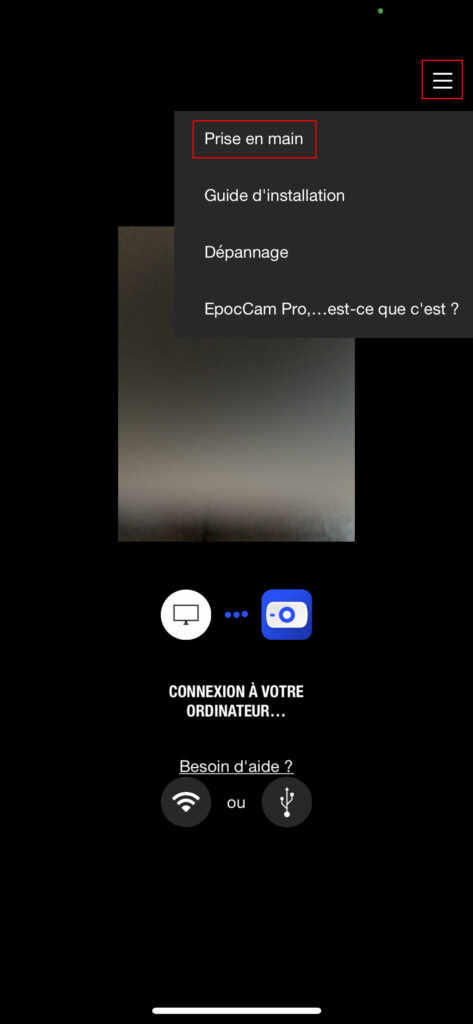
- دبانا شروع کرنے کے لئے, پھر لوگو منتخب کریں ونڈوز.
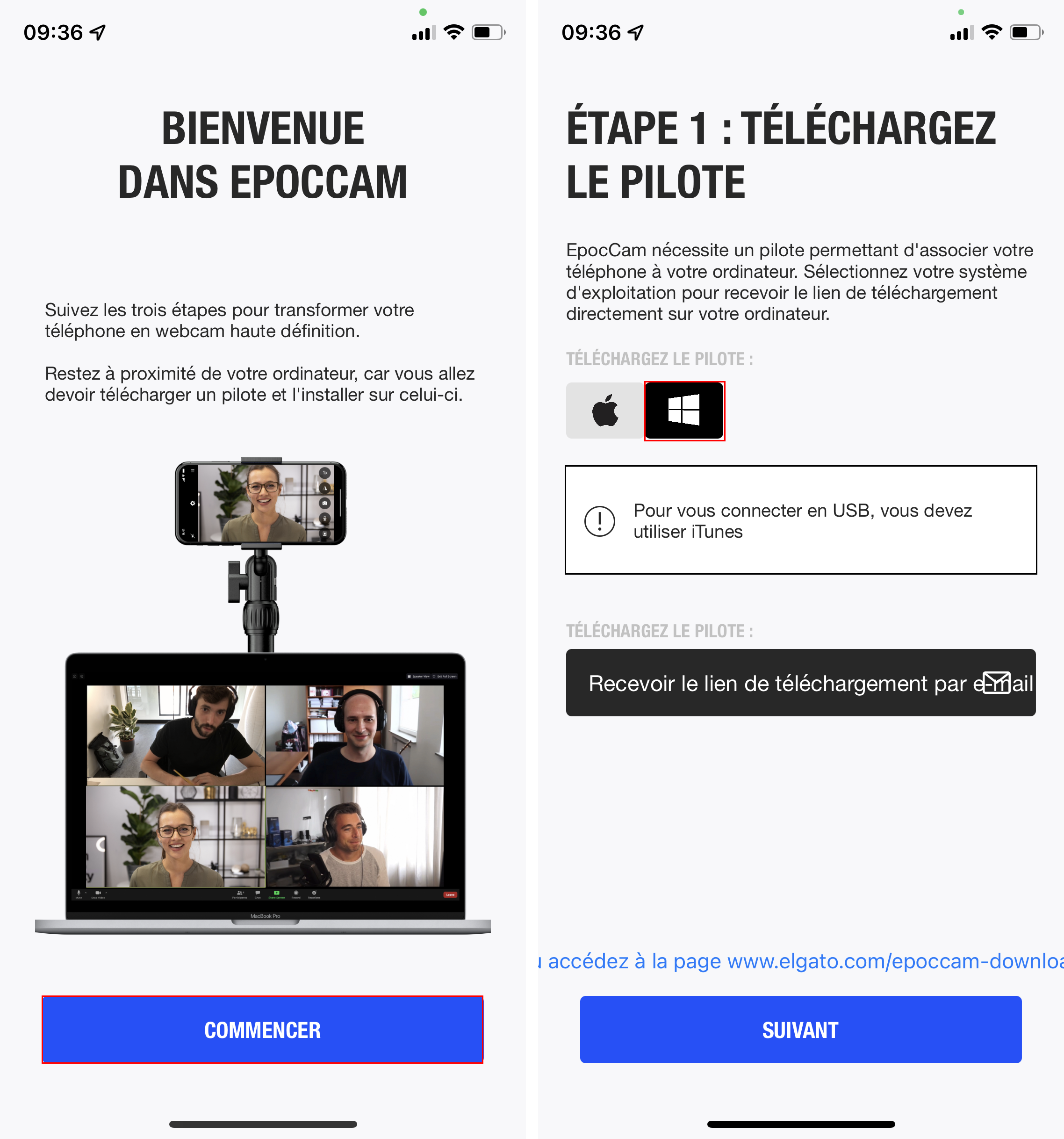
- اپنے کمپیوٹر کے لئے ڈرائیور حاصل کرنے کے لئے ، دبائیں ای میل کے ذریعہ ڈاؤن لوڈ لنک وصول کریں (انگریزی) اور اسے اپنے ایک ای میل پتے پر بھیجیں ، یا اپنے کمپیوٹر سے یہاں (فرانسیسی) پر کلک کریں.
- ہمیشہ آئی فون پر ، دبائیں درج ذیل >درج ذیل.

- اجازت کے لئے سوئچ سوئچ کریں کیمرے تک رسائی کی اجازت دیں اور دکھائی دینے والی ونڈو میں توثیق کریں. کے ساتھ بھی ایسا ہی کریں نیٹ ورک تک رسائی کی اجازت دیں. کے ساتھ توثیق کریں ٹھیک ہے.
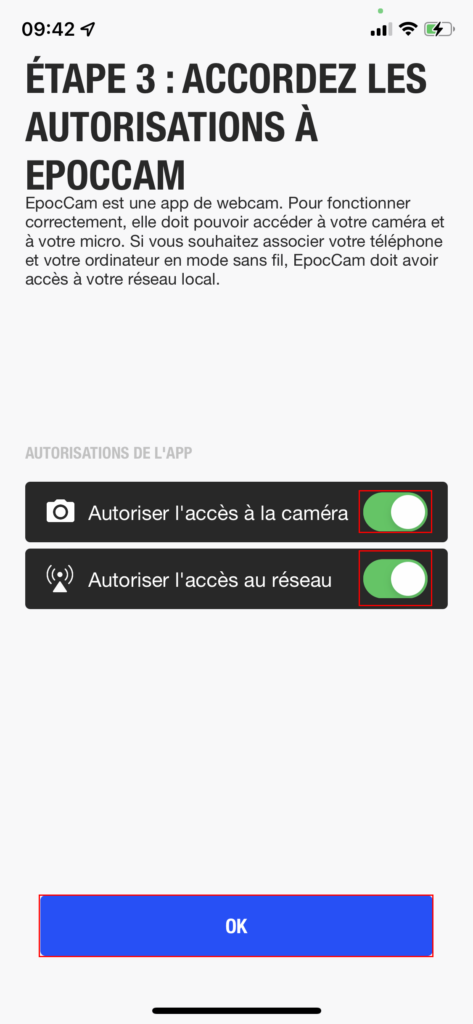
- اپنے کمپیوٹر پر ، پچھلے لنک کا استعمال کرتے ہوئے ، کلک کریں اپنی مصنوعات کو منتخب کریں اور منتخب کریں ایپوکیم.

- اس بات کو یقینی بنائیں کہ ونڈوز اچھی طرح سے منتخب ہوئے ہیں اور کلک کریں ڈاؤن لوڈ کریں یا ڈاؤن لوڈ کریں (استعمال شدہ لنک پر منحصر ہے).

- فائل پر جائیں ڈاؤن لوڈ اور ایپوکیم کے قابل عمل پر ڈبل کلک کریں: epoccam_installer64_3_40.exe.
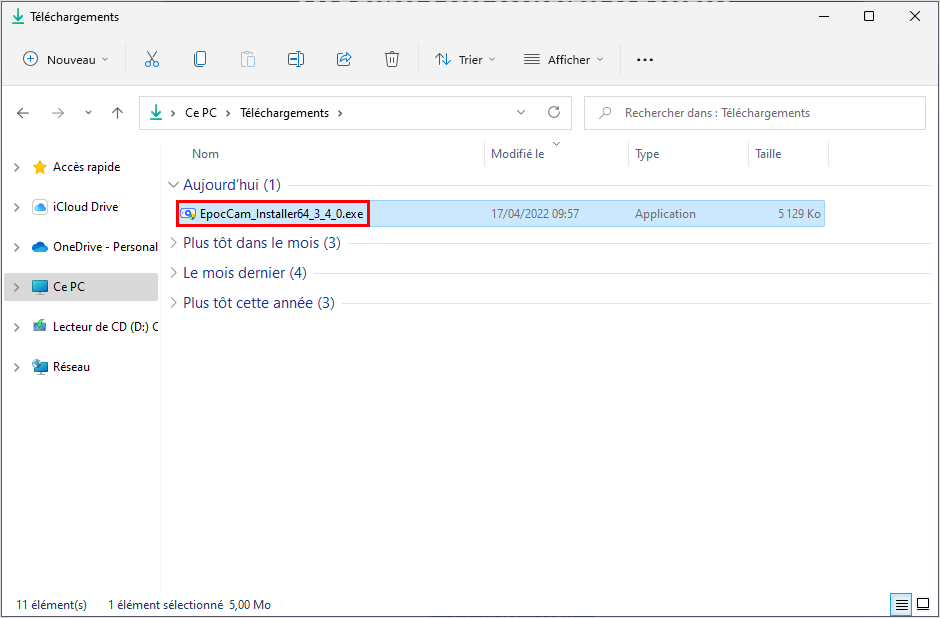
- اسے کر کے انسٹال کریں درج ذیل >مجھے قبول ہے >انسٹال کریں >بند کریں.

- اس بات کو یقینی بنائیں کہ آپ کا آئی فون اسی وائی فائی نیٹ ورک پر ہے یا یہ کہ یہ پی سی پر انسٹال شدہ آئی ٹیونز کے ساتھ USB سے منسلک ہے۔.
- ونڈوز کی کوئی بھی ایپلی کیشن کھولیں جو آپ کے ویب کیم کو استعمال کرتی ہے پھر اس کے پاس جائیں ویڈیو کی ترتیبات درخواست اور منتخب کریں ایپوکیم کیمرا بطور کیمرہ.

- آپ کے آئی فون پر ، آپ زوم (پرو ورژن میں) ، آئینے کا اثر ، فلٹرز ، سامنے سے کیمرہ کے درمیان سوئچ کا انتظام کرسکیں گے یا پیچھے سے کیمرہ کے درمیان سوئچ کریں گے یا مائکروفون کو چالو اور غیر فعال کریں (پرو ورژن میں).
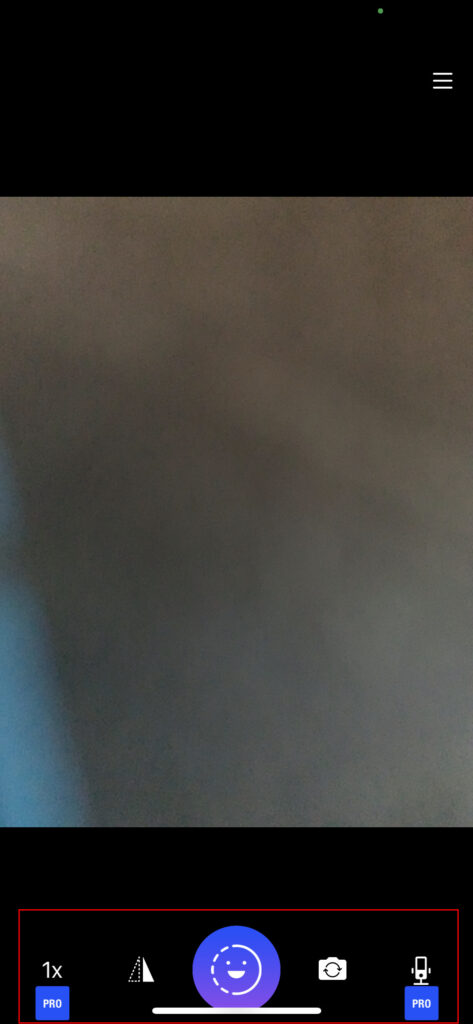
ادا شدہ ورژن کی مدد سے ، آپ ایلگاٹو کا واٹر مارک کو ہٹا سکتے ہیں اور آپ 480p کی بجائے 1080p میں فلم کرسکتے ہیں ، آئی فون سے مائیکرو کو اپنی ونڈوز اور دیگر خصوصیات کے مائکروفون کے طور پر استعمال کرسکتے ہیں۔.
droidcam کے ذریعے
ڈروڈکیم آپ کو اپنے اینڈرائڈ آئی فون یا فون کے کیمرہ کو اپنے ونڈوز 11 یا 10 پی سی (یا لینکس) پر ویب کیم کے طور پر استعمال کرنے کی اجازت دیتا ہے:
- اپنے اسمارٹ فون پر ، ایپ اسٹور یا گوگل پلے پر صحیح ایپ ڈاؤن لوڈ کریں.
- صحیح ایپ کھولیں ، دبائیں اگلے >یہ مل گیا.
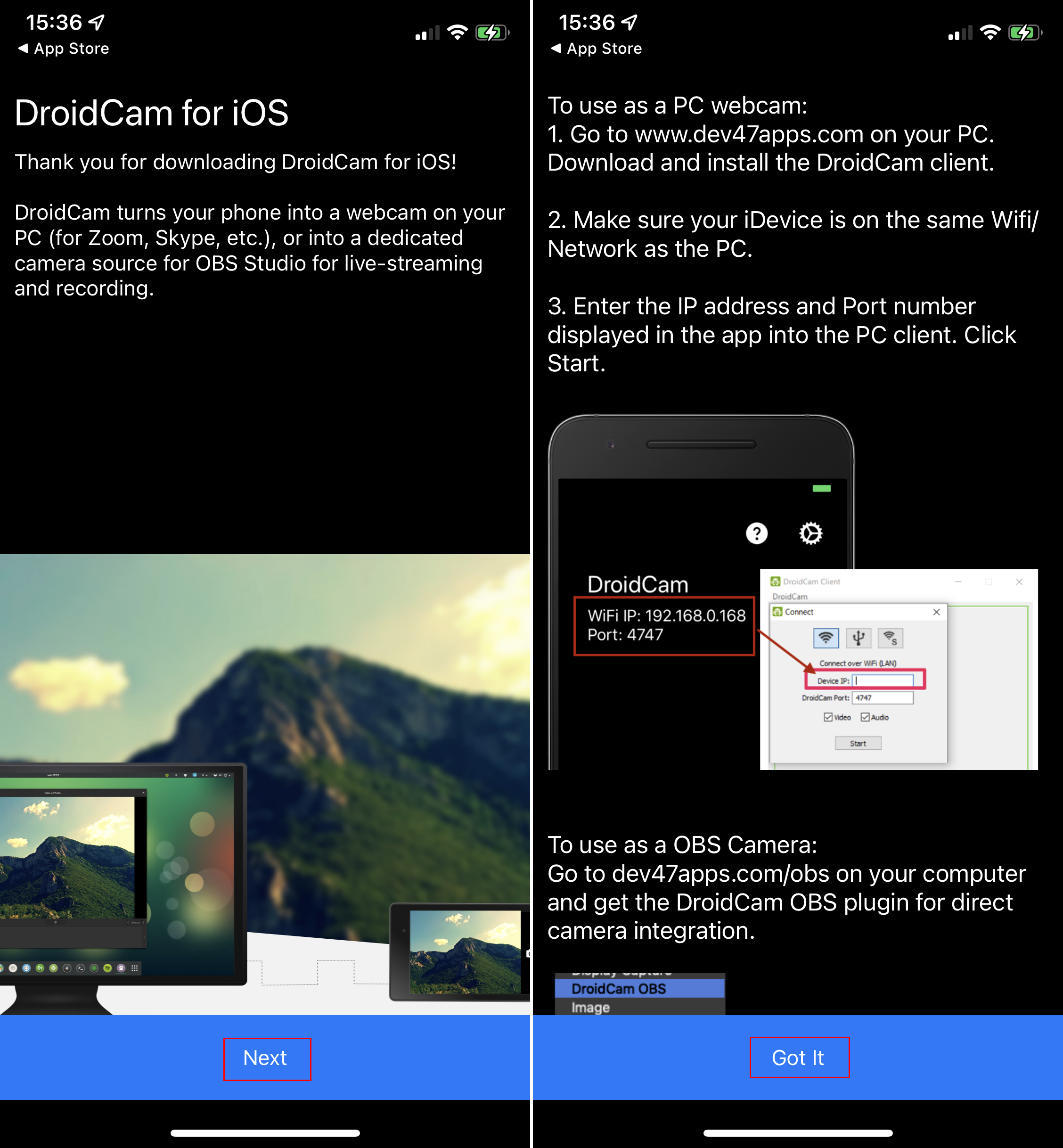
- ایپ کو اپنے فون کے کیمرہ اور مائکروفون استعمال کرنے کی اجازت دیں.

- اپنے کمپیوٹر پر ، اس لنک سے ونڈوز کسٹمر کو ڈاؤن لوڈ کریں پھر کلک کرکے droidcam کسٹمر.
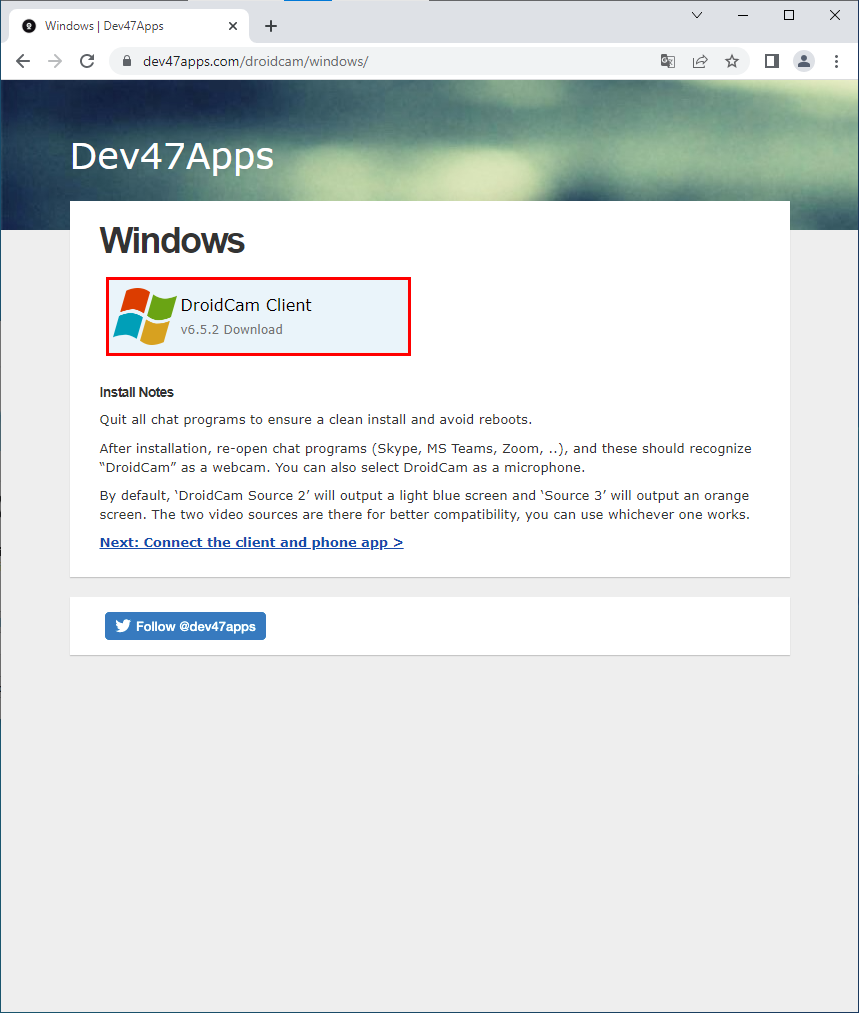
- ڈاؤن لوڈ فولڈر میں جائیں اور ڈروڈکیم کو قابل عمل پر ڈبل کلک کریں: droidcam.سیٹ اپ.6.5.2.exe.
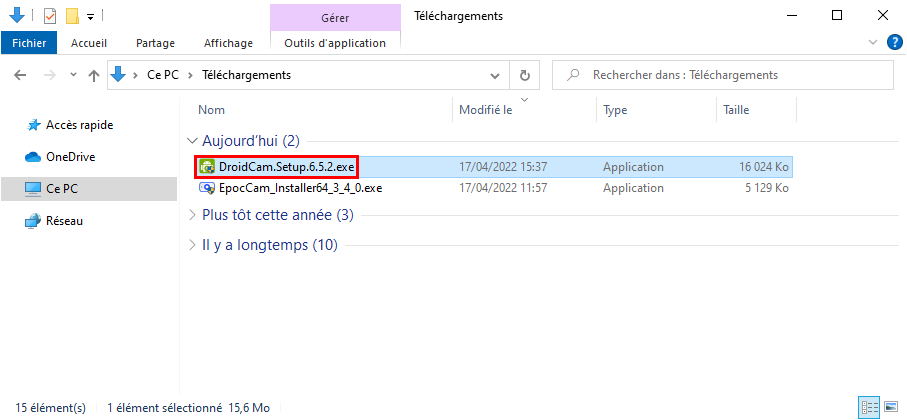
- اسے کر کے انسٹال کریں اگلے >میں متفق ہوں >اگلے >انسٹال کریں >ختم.

- کھلا droidcam کسٹمر.
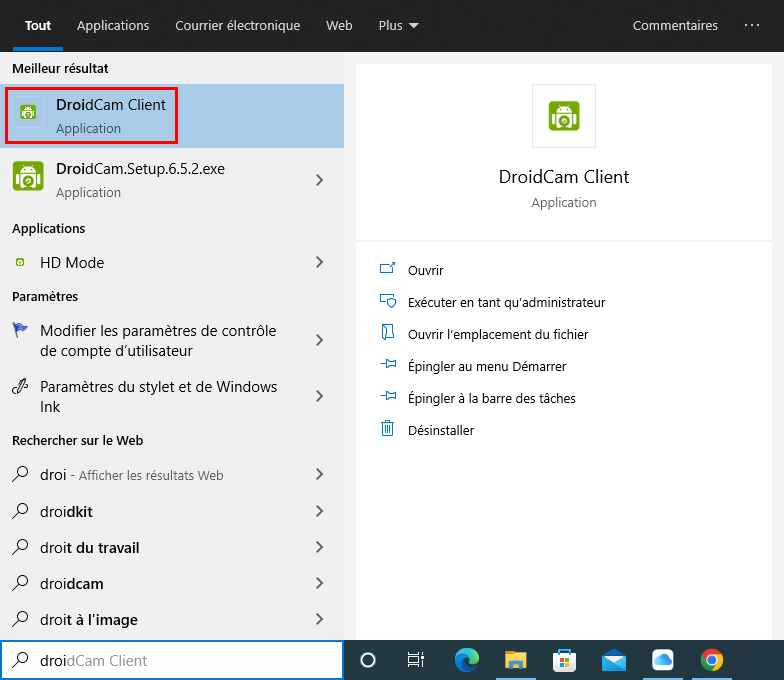
- اپنے کمپیوٹر اور اپنے فون کو وائی فائی کے ذریعے لنک کرنے کے لئے: آئیکن کو منتخب کریں وائرلیس, داخل کریںآئی پی ایڈریس اور بندرگاہ جو آپ کے آئی فون یا اینڈروئیڈ فون پر صحیح درخواست میں دکھائے جاتے ہیں. چیک کریں کہ باکس ویڈیو اچھی طرح سے چیک کیا گیا ہے. کے ساتھ توثیق کریں شروع کریں.

میں نوٹ : چیک کریں آڈیو اگر آپ بھی اپنے Android آئی فون یا فون کا مائکروفون استعمال کرنا چاہتے ہیں.
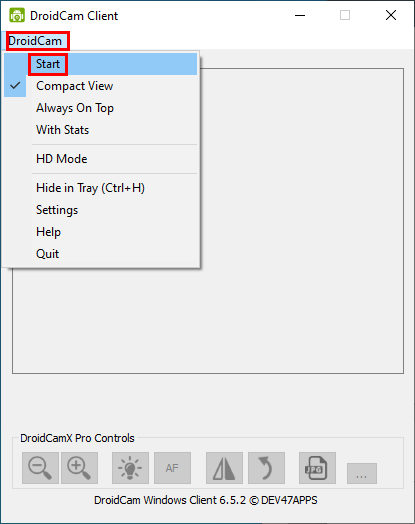
مثال کے طور پر ، وائرڈ کنکشن کے لئے ، آئیکن کو منتخب کریںیو ایس بی. اگر ضروری ہو تو ، نمبر کی اسمبلی کو منتخب کریں جو ڈراپ ڈاون لسٹ میں آپ کے آئی فون یا اینڈروئیڈ فون کی نشاندہی کرے. کے ساتھ توثیق کریں شروع کریں.
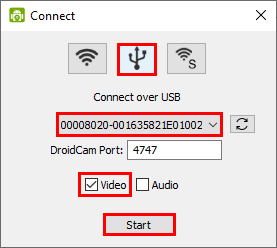
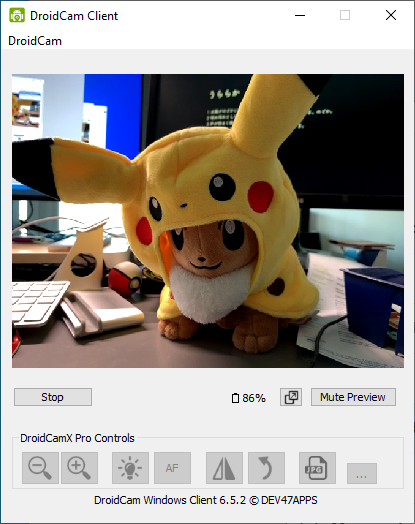
میں نوٹ : مختلف ذرائع (ماخذ 2 ، ماخذ 3 ، وغیرہ۔.) تشکیل شدہ کنکشن کی تعداد کے مطابق.

ڈروڈکیم کے پاس مزید ترتیبات کے ساتھ ایک ادا شدہ ورژن بھی ہے.
✓ مبارکباد: اب آپ جانتے ہیں کہ ونڈوز [11 ، 10] پر Android فون یا آئی فون کو ویب کیم کے بطور ایپوکیم اور ڈروڈکیم کے ساتھ مفت میں کس طرح استعمال کرنا ہے۔ ! ��
اپنے پی سی پر اپنے اسمارٹ فون کو بطور ویب کیم کیسے استعمال کریں ?
اپنے سامان پر منحصر چار آسان ، یہاں تک کہ مفت نکات بھی دریافت کریں.
4 نومبر ، 2022 کو صبح 7:00 بجے پوسٹ کیا گیا۔

حل 1 – droidcam
ڈروڈکیم ایک مفت ایپ ہے جو اسمارٹ فونز کے لئے دستیاب ہے انڈروئد اور آئی فون کے لئے. اس سے آپ کو مائیکرو سافٹ ٹیموں ، اسکائپ یا زوم جیسے ویزیو ایپس پر اپنے انٹر لوکیٹرز کے ساتھ بات چیت کرنے کے لئے فوٹو سینسر اور اپنے موبائل کے مائکروفون کو استعمال کرنے کی سہولت ملتی ہے۔. تاہم ، محتاط رہیں ، کیونکہ یہاں میک مطابقت نہیں رکھتے ہیں: آپ کو لینکس یا ونڈوز میں چلنے والی مشین سے لیس ہونا چاہئے۔.
موبائل فون کو کمپیوٹر سے مربوط کرنے کے لئے ، پھر صرف ایک آسان یو ایس بی کیبل. اگر آپ چاہیں تو آپ وائی فائی کا بھی استعمال کرسکتے ہیں ، لیکن اگر آپ کا باکس اپنا بناتا ہے تو اس میں کچھ تاخیر سے ملنے کا خطرہ ہے۔.
- ایپ اسٹور پر ڈروڈکیم ڈاؤن لوڈ کریں
- گوگل پلے اسٹور پر ڈروڈکیم ڈاؤن لوڈ کریں
- ونڈوز کے لئے ڈروڈکیم ڈاؤن لوڈ کریں
حل 2 – ivcam
IVCAM اصول بالکل اسی طرح کا ہے. خدمت آپ کو اپنے انتخاب کی پیش کش کرتی ہے آئی پیڈ, آپ کا آئی فون یا اینڈروئیڈ 4 اسمارٹ فون.کم از کم 4 آپ کے کمپیوٹر ویب کیم کو تبدیل کرنے کے لئے. اس کے علاوہ اضافی خصوصیات بھی ہیں ، جیسے ویڈیو کے بہاؤ کو بعد میں دیکھنے کے ل. اسے دوبارہ دیکھنے کے لئے. IVCAM کے ساتھ ، صارف بھی لطف اٹھا سکتے ہیں آئینہ اثر, پروجیکشن کے حصے کے طور پر کاپی رائٹس کے ذریعہ مسدود ہونے سے بچنے کے لئے مشق کریں.
- ایپ اسٹور پر IVCAM ڈاؤن لوڈ کریں
- گوگل پلے اسٹور پر IVCAM ڈاؤن لوڈ کریں
- ونڈوز کے لئے IVCAM ڈاؤن لوڈ کریں
حل 3 – کیمرا تسلسل (ایپل)
اب آئیے میک اور آئی فون کے لئے ایک حل کی طرف بڑھیں ، آبائی. جون 2022 میں اعلان کیا گیا ، مؤخر الذکر کے اثاثوں سے مطالبہ کیا گیا تسلسل فون کے فون سینسر کو جلاوطن کرنا فیس ٹائم میکوس کے لئے ، کمپیوٹر کی باقی اسکرین استعمال کی گئی ہے. ایپل نے یہاں ایک سرشار مدد کے ساتھ ، میک بوک کے سلیب (مثال کے طور پر) کے پچھلے حصے پر موبائل کو انسٹال کرنے کا مشورہ دیا ہے۔.

بیلکن سمیت ان چھوٹے لوازمات کی تشکیل میں متعدد برانڈز پہلے ہی تعاون کر رہے ہیں ، جو ایپل اسٹور پر اپنی مصنوعات فروخت کے لئے پیش کرتا ہے۔. یہ آپ پر منحصر ہے کہ آیا آپ اس تین جہتی ماڈل کو ترجیح دیتے ہیں کہ گٹ ہب پر دستیاب ہے. جیسا کہ ترتیب کے سوال کے بارے میں ، اس سرشار سبق میں ہر چیز کی وضاحت کی گئی ہے. براہ کرم نوٹ کریں ، آئی فون سبھی مطابقت پذیر نہیں ہیں.
حل 4 – ایپوکیم
ایپوکیم ، جو اس باب کو بند کرتا ہے ، شاید ہمارے لئے سب سے زیادہ ایرگونومک حل ہے. ڈیزائن بدیہی ہے ، OBS مطابقت شامل ہے اور یہ بھی ممکن ہے کہ آپ کے اسمارٹ فون کا فلیش استعمال کریں. تاہم ایچ ڈی جیسے کچھ ٹولز ہیں ادا کیا, پرو پیکیج کے ساتھ.
Android فون کو USB کے ساتھ یا اس کے بغیر کسی Android فون کو ویب کیم کے طور پر کیسے استعمال کریں

وبائی بیماری کی وجہ سے ، بہت سارے لوگ فی الحال گھر پر کام کر رہے ہیں. یقینا ، اس کا مطلب یہ ہے کہ اجلاسوں اور واقعات کے دوران لوگوں کو عملی طور پر موجود ہونے کے لئے ویب کیم استعمال کرنا ہوں گے.
طلب میں اضافے کی وجہ سے ویب کیم کی قیمتوں میں اضافہ ہوتا ہے ، لہذا آپ کے لئے نیا ویب کیم خریدنے کے لئے اپنا پرس کھولنا ممکن نہیں ہوسکتا ہے۔. اس کے علاوہ ، اگر آپ کو کبھی کبھار صرف ویب کیم کی ضرورت ہو تو ، سرشار ویب کیم کی خریداری رقم کا نقصان ہوسکتی ہے.
آپ کی استدلال جو بھی ہو ، اگر آپ کسی ویب کیم پر پیسہ خرچ کرنے کے لئے تیار نہیں ہیں تو ، آپ اپنے پی سی کے لئے ہمیشہ اپنے Android فون کو ویب کیم کے طور پر استعمال کرسکتے ہیں۔. در حقیقت ، کسی ایپلی کیشن کا استعمال کرتے ہوئے ، آپ اپنے فون کو مفت میں ویب کیم میں تبدیل کرسکتے ہیں.
آپ اسے وائرلیس طور پر یا USBET کیبل کا استعمال کرسکتے ہیں ہر طریقہ کے اپنے فوائد اور نقصانات ہیں. اس مضمون میں ، میں آپ کو اپنے Android فون کو پی سی کے ویب کیم کے طور پر استعمال کرنے کے یہ دو طریقے دکھاؤں گا.
وائرلیس پی سی کے لئے ایک اینڈروئیڈ فون کو ویب کیم کے طور پر استعمال کریں.
اگر آپ کا پی سی اور آپ کا فون ایک ہی نیٹ ورک پر ہے تو ، آپ دونوں آلات کو مربوط کرنے اور فون کیمرا کو ویب کیم کے طور پر استعمال کرنے کے لئے اینڈروئیڈ ایپلی کیشن استعمال کرسکتے ہیں۔. ایپلی کیشن آپ کے Android فون کو پی سی کے لئے ویب کیم کے طور پر ریکارڈ کرے گی ، تاکہ آپ کے کمپیوٹر پر ویب کیم کی دستیابی کی جانچ پڑتال کرنے والی تمام ایپلی کیشنز آپ کے Android فون پر کیمرہ استعمال کریں گی۔.
آپ کو انسٹال کرنے کا طریقہ بتانے سے پہلے ، وائرلیس کنکشن کے فوائد اور نقصانات کو جاننا اچھا ہے:
فوائد:
- یہ ایک وائرلیس کنکشن ہے ، لہذا آپ کا فون کے کیمرہ کو کیسے منتقل اور پوزیشن پر رکھتے ہیں اس پر آپ کا مکمل کنٹرول ہے۔. یہاں تک کہ آپ اسے دوسرے کمرے میں بھی لے جا سکتے ہیں.
- ترتیب دینا آسان ہے کیونکہ اس کے لئے خصوصی اختیارات کی ضرورت نہیں ہے.
نقصانات:
- وائرلیس کنکشن کے کام کی حدود کی وجہ سے ایک ناگزیر تاخیر ہوگی.
- وائرلیس سگنلز کی شدت (آلہ کی ، انٹرنیٹ کے نہیں) ویڈیو کے معیار پر اثر ڈال سکتی ہے ، جس کے نتیجے میں زیادہ تاخیر اور تصاویر کی تصاویر بنتی ہیں۔.
اب جب آپ اچھے اور برے پہلوؤں کو جانتے ہیں تو آئیے دیکھتے ہیں کہ پی سی کے لئے بطور ویب کیم اینڈروئیڈ فون کو کس طرح استعمال کیا جائے. وہاں جانے کے لئے بہت سے Android ایپلی کیشنز موجود ہیں ، لیکن میں droidcam استعمال کروں گا کیونکہ یہ اس مقصد کے لئے سب سے مشہور ایپلی کیشن ہے اور استعمال کرنا آسان ہے.
مشورہ: اگر آپ وائی فائی کنکشن کے قریب نہیں ہیں تو ، آپ وائرلیس کنکشن بنانے کے لئے اپنے فون کا ہاٹ اسپاٹ فنکشن بھی استعمال کرسکتے ہیں۔. صرف اپنے کمپیوٹر کو اپنے فون ہاٹ سپاٹ سے مربوط کریں اور مذکورہ ہدایات پر عمل کریں (موبائل ڈیٹا ضروری نہیں ہے).
وائرلیس کنکشن قائم کرنے کے لئے ڈروڈکیم کا استعمال کریں
آپ کو اپنے پی سی اور اپنے Android فون پر دونوں کو ڈروڈکیم تشکیل دینا ہوگا. ایپلی کیشن کو اپنے فون پر ڈاؤن لوڈ کریں اور پی سی کسٹمر کو ڈویلپر ویب سائٹ پر ڈاؤن لوڈ کریں.
پی سی اور فون پر ایپلی کیشنز لانچ کریں ، پھر نیچے دیئے گئے ہدایات پر عمل کریں.
- اس بات کو یقینی بنائیں کہ کمپیوٹر اور فون ایک ہی نیٹ ورک سے جڑے ہوئے ہیں.
- فون کی درخواست پر ، آپ کی اقدار دیکھیں گےآلہ کا IP اور پورٹ آف لاکم. ان تفصیلات کو دھیان میں رکھیں.
- پی سی کلائنٹ پر ، منتخب کریں وائی فائی سے رابطہ کریں اور اقدار درج کریں ip آلہ اور ڈرائڈکیم کا بندرگاہ کہ آپ فون کی درخواست پر دیکھتے ہیں.
پھر بٹن دبائیں شروع کرنے کے لئے, اور آپ کے فون کی ویڈیو ڈروڈکیم انٹرفیس میں ظاہر ہونا شروع ہوجائے گی. اگر آپ کو کسی ایپلی کیشن یا سروس کے ساتھ ویب کیم استعمال کرنے کی ضرورت ہے تو ، اس کے انٹرفیس میں صرف ڈروڈکیم کو ویب کیم کے طور پر منتخب کریں۔.

فون کو بطور ویب کیم استعمال جاری رکھنے کے لئے پی سی کلائنٹ کو کھلا رہنا چاہئے. تاہم ، آپ فون کی درخواست کو بند کرسکتے ہیں کیونکہ یہ پس منظر میں کام کرتا رہے گا. سیشن کو روکنے کے لئے ، پی سی کلائنٹ کو بند کریں یا فون ایپلی کیشن کے اوپری بائیں کونے میں مینو دبائیں اور منتخب کریں بند کرو.
USB کیبل کا استعمال کرتے ہوئے پی سی کے لئے ایک Android فون کو بطور ویب کیم استعمال کریں
اگر آپ کوئی تاخیر نہیں چاہتے ہیں تو ، وائرڈ کنکشن کا استعمال کرنا بہتر ہے. بیرونی عوامل سے USB کیبل کنکشن متاثر نہیں ہوتا ہے ، وائرلیس کنکشن کے برعکس ، یہ بغیر کسی تاخیر کے بہترین معیار کی پیش کش کرتا ہے.
اس طریقہ کار کے فوائد اور نقصانات وائرلیس کنکشن کے مکمل مخالف ہیں. آپ کو بغیر کسی تاخیر کے بہتر تعلق ملتا ہے ، لیکن آپ فون کو منتقل کرنے کی آزادی کی قربانی دیتے ہیں کیونکہ USB کیبل کی لمبائی اس کو محدود کرتی ہے. تاہم ، ایک اور خرابی ہے: آپ کو لازمی طور پر چالو کرنا ہوگا USB ڈیبگ کام کرنے کے لئے آپ کے فون پر.
وہی صحیح درخواست بھی USB کیبل کے ذریعہ کنکشن قائم کرسکتی ہے ، اسی وجہ سے ہم اسے اس طریقہ کار کے لئے استعمال کریں گے. مطلوبہ حالات قدرے مختلف ہیں۔ صرف نیچے دیئے گئے طریقہ کار پر عمل کریں.
USB ڈیبگنگ کو چالو کریں
USB ڈیبگنگ ایک پی سی کو کیمرہ کنٹرول سمیت آپ کے فون کے مزید محفوظ حصوں تک رسائی حاصل کرنے کی اجازت دیتا ہے. آپ کو اسے چالو کرنا چاہئے تاکہ یہ ترتیب کام کرے ، لیکن بدقسمتی سے ، اینڈروئیڈ فونز پر USB ڈیبگنگ کارخانہ دار اور Android کے ورژن کے مطابق مختلف ہے.
سب سے اہم بات یہ ہے کہ آپ اپنے فون میں ترقیاتی اختیارات کو چالو کریں ، پھر اس کے اندر USB ڈیبگنگ کو چالو کریں. میں آپ کو دکھاؤں گا کہ سیمسنگ اور ژیومی فونز (دو سب سے مشہور مینوفیکچررز) پر USB ڈیبگنگ کو کیسے چالو کیا جائے ، لیکن اگر آپ کے پاس کوئی مختلف فون ہے تو آپ کو آن لائن عین مطابق ہدایات تلاش کرنا ہوں گی:
انتباہ: USB ڈیبگنگ کو چالو کرنے سے حفاظت کا خطرہ پیش آسکتا ہے ، کیونکہ اس فنکشن کو کمپیوٹر سے منسلک فون سے معلومات چوری کرنے کے لئے استعمال کیا جاسکتا ہے۔. یقینی بنائیں کہ USB ڈیبگنگ کو چالو کرنے کے بعد عوامی پی سی سے رابطہ نہ کریں اور جیسے ہی آپ نے اسے استعمال کرنا ختم کیا ہے اسے غیر فعال کریں.
سیمسنگ فون پر USB ڈیبگنگ کو چالو کریں
- کے پاس جاؤ ترتیبات >فون کے بارے میں >سافٹ ویئر کی معلومات اور لگاتار 7 بار آپشن دبائیں نمبر بنانا ترقیاتی اختیارات کو چالو کرنے کے لئے.
- ایک نیا اندراج ” ڈویلپرز کے اختیارات “میں دستیاب ہوگا ترتیبات نیچے. اسے کھولیں اور کے آپشن کو چالو کریں USB ڈیبگ وہاں کون ہے.

ژیومی فونز پر USB ڈیبگنگ کو چالو کریں
- کے پاس جاؤ ترتیبات >فون کے بارے میں >تمام خصوصیات اور 7 بار آپشن دبائیں MIUI ورژن, اور ڈویلپرز کے لئے اختیارات چالو ہوجائیں گے.

- پھر ترتیبات کا آپشن دبائیں اضافی میں ترتیبات, پھر اندر جائیں ڈویلپرز کے اختیارات اور ڈیبگنگ کو چالو کریں یو ایس بی.

ایک بار جب USB ڈیبگنگ چالو ہوجائے تو ، اپنے فون کو USB کنکشن کے ذریعہ پی سی کے لئے ویب کیم کے طور پر استعمال کرنے کے لئے ڈروڈکیم کو استعمال کرنے کے لئے نیچے دی گئی ہدایات پر عمل کریں.
USB کیبل کی تشکیل کے لئے droidcam کا استعمال
اپنے پی سی اور اپنے فون سے USB کیبل کو مربوط کریں اور پی سی اور فون پر ڈروڈکیم ایپلی کیشن کو چالو کریں. اپنے کمپیوٹر پر ، بٹن پر کلک کریں USB کے ذریعہ رابطہ کریں اور بٹن پر کلک کریں اپ ڈیٹ USB کنکشن کا پتہ لگانے کے لئے.
تھوڑی دیر کے بعد ، درخواست کو USB کنکشن کا پتہ لگانا چاہئے اور اسے ڈراپ ڈاؤن مینو میں ڈسپلے کرنا چاہئے. اسے منتخب کریں اور بٹن پر کلک کریں شروع کرنے کے لئے اپنے Android فون کو بطور ویب کیم استعمال کرنا شروع کریں.

جیسا کہ وائرلیس کنکشن کی طرح ، آپ ڈروڈکیم کو ایپلی کیشنز میں بطور ویب کیم منتخب کرسکتے ہیں جس کی ضرورت ہے.
آخری الفاظ
وائرلیس ویب کیم کے طور پر اینڈروئیڈ فون کا استعمال زیادہ تر صارفین کے لئے انتخاب کا انتخاب ہونا چاہئے ، کیونکہ وائی فائی رسائی غیر معمولی نہیں ہے اور زیادہ تر معاملات میں تاخیر بھی قابل توجہ نہیں ہے۔. ذاتی طور پر ، مجھے اپنے وائی فائی روٹر کی بجائے ہاٹ اسپاٹ کے ذریعے پی سی اور فون کو مربوط کرکے بہترین کارکردگی ملی. ان لوگوں کے لئے جو کامل کنکشن چاہتے ہیں ، USB کنکشن کافی ہونا چاہئے.
9 سال سے زیادہ عرصے سے ، کرار نے ونڈوز اور گوگل سے متعلق ہر چیز پر لکھا ہے ، جس میں حفاظت میں بہتری اور ہمارے آلات کے استعمال کو بہتر بنانے کے ذرائع کی تلاش پر زور دیا گیا ہے۔.



